Varat pievienot grāmatzīmes, lai videoklipā vai audioklipā norādītu interešu punktus. Grāmatzīmes var izmantot, lai aktivizētu animācijas vai atzīmētu noteiktu atrašanās vietu, uz kuru pārlēkt multivides failā.
Kamēr prezentāciju rādot, grāmatzīme multivides failā ļauj jums vienkārši sākt no šī punkta un atskaņot multividi jūsu auditorijai.
Šī ir grāmatzīme, kas parāda, kur apgriezt audioklipa sākumu:
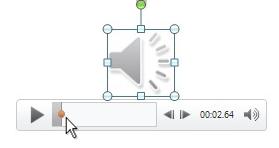
Pievienot grāmatzīmi
-
Slaidā noklikšķiniet uz videoklipa vai audioklipa.
-
Audio vai video vadīklās zem klipa noklikšķiniet uz Atskaņot.
-
Kad būs sasniegta vieta, kurā vēlaties griezt, noklikšķiniet uz Pauze.
Ja vēlaties precizēt pozīciju laika rindā, izmantojiet bultiņas Pārvietot tālāk un Pārvietot uz priekšu:

-
Lentē atlasiet cilni Atskaņošana , pēc tam atlasiet Pievienot grāmatzīmi.
-
Ja nepieciešams, atkārtojiet 2.–4. darbību, lai pievienotu papildu grāmatzīmes.
Grāmatzīmes laika rindā tiek rādītas kā apļi. Pašlaik atlasītā grāmatzīme ir dzeltenā krāsā, bet citas grāmatzīmes ir baltas:

Grāmatzīmes noņemšana
-
Laika rindā atlasiet grāmatzīmi, kuru vēlaties noņemt. (Ja tā ir atlasīta, tā būs dzeltenā krāsā.)
-
Lentē atlasiet cilni Atskaņošana un pēc tam atlasiet Noņemt grāmatzīmi.
Pievienot grāmatzīmi
-
Slaidā noklikšķiniet uz videoklipa vai audioklipa.
-
Audio vai video vadīklās zem klipa noklikšķiniet uz Atskaņot.
-
Kad būs sasniegta vieta, kurā vēlaties griezt, noklikšķiniet uz Pauze.
Ja vēlaties precizēt pozīciju laika rindā, izmantojiet bultiņas Pārvietot tālāk un Pārvietot uz priekšu:

-
Lentes sadaļā Video rīki ( vaiAudio rīki) cilnē Atskaņošana atlasiet Pievienot grāmatzīmi
-
Ja nepieciešams, atkārtojiet 2.–4. darbību, lai pievienotu papildu grāmatzīmes.
Grāmatzīmes laika rindā tiek rādītas kā apļi. Pašlaik atlasītā grāmatzīme ir dzeltenā krāsā, bet citas grāmatzīmes ir baltas:

Grāmatzīmes noņemšana
-
Laika rindā atrodiet grāmatzīmi, kuru vēlaties noņemt, un noklikšķiniet uz tās.
-
Lentē atlasiet cilni Atskaņošana un pēc tam atlasiet Noņemt grāmatzīmi.
Skatiet arī
Animācijas aktivizēšana, lai to sāktu rādīt videoklipa vai audioklipa atskaņošanas laikā
Pievienojiet slaidam grāmatzīmi un saistiet to no citas prezentācijas vietas










